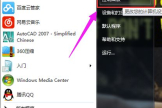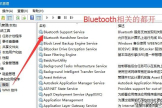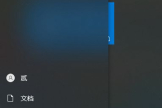电脑蓝牙怎么开(如何打开电脑蓝牙功能)
蓝牙对于手机乃至整个IT业而言已经不仅仅是一项简单的技术,它还是一种连接你我的无线桥梁。我们传输数据的时候不再依靠缆线,只需在电脑上打开蓝牙和其他设备进行无线配对连接即可。那么,怎么打开使用电脑蓝牙?
在电脑上使用蓝牙的必备条件
一般的笔记本电脑都配备有蓝牙模块,只需要打开对应的蓝牙功能模块即可。而台式机一般情况下没有配备蓝牙,如果要使用蓝牙功能的话,必须加装蓝牙适配器。如果您不确定自己的电脑是否支持蓝牙,请仔细阅读您的电脑相关说明书,具体的品牌和型号支持蓝牙的情况是不一样的。
在台式机上安装蓝牙适配器
我们以最常见的USB接口的蓝牙适配器,操作系统Win10为例。建议您的操作系统为Win7系统以上,这样的话就可以省去安装蓝牙适配器驱动的麻烦。

1、将蓝牙适配器插入您电脑的USB接口插槽。
电脑蓝牙怎么开
2、等待Windows检测硬件并安装。
3、确认蓝牙适配器已经安装完成后可以进行与其它蓝牙设备的连接。
连接其它蓝牙设备,如蓝牙耳机、蓝牙手机等
1、点击“开始”,然后点击“控制面板”。在“硬件和声音”下,点击“添加设备”。
2、Windows搜索设备并在窗口中显示搜索到的设备。选择您想添加的蓝牙设备,然后点击“下一步”按钮。如果Windows找不到您的设备,查看“发现蓝牙设备技巧”。
3、如果您所添加的设备无需验证,Windows将会自动添加该设备。跳至步骤5继续。但是,大多数蓝牙设备在添加之前都是需要验证的。如果设备需要验证,窗口将显示一个配对码。Windows等待您将该码键入您所安装的设备中。

4、立刻检查您所连接设备上的授权信息。如图示例:连接到另外一台电脑时的授权信息所示:
如果您是添加一部手机,您可能需要打开手机,然后选择“是”,然后将会打开一个界面,允许您输入配对码。如果您是连接到另外一台电脑,您可以查看位于右下角的通知区域信息,提示您允许访问。在另外一个窗口(您需在此键入配对码)显示之前,您必须允许访问。
5、等待Windows配置设备。两台设备连接完成并配置好后,Windows检查并安装必要的驱动程序。请耐心等待该流程的完成,然后再使用设备。然后点击“关闭”。
发现蓝牙设备技巧
如果Windows检测不到蓝牙设备,请检查以下各项:
1、确保蓝牙已开启并在设备上设置为可发现。当某一设备设置为可发现时,它可以使用无线信号将其所在位置发送给蓝牙设备和电脑。
2、某些设备(如无线鼠标或键盘)可能有一个按钮,您需要将其开启。
3、某些设备(如蓝牙手机)可能需要您对菜单进行设置,选择开启蓝牙,设备才能被发现。

4、某些设备(如电脑)可能需要开启“发现”设置。如要在Windows10中开启“发现”,请点击“开始”,然后点击“控制面板”。在“控制面板”“搜索”框中,键入“蓝牙”,然后点击“更改蓝牙设置”。“蓝牙设置”打开。在“选项”选项卡的“发现”区域点击。
5、确保设备开启,电源电量充足,而且没有处于睡眠模式。
6、确保您尚未将该设备添加到您的电脑。在“添加设备向导”中,已添加设备未在您可以连接的设备列表中显示。
如要检查设备是否已成功添加,请点击“开始”,然后点击“设备和打印机”。如果您的设备已在“设备和打印机”中显示,则您无需再次添加。点击它,打开“蓝牙操作和设置”页面,您就可以对该设备进行蓝牙操作了。

7、确保设备在您电脑的无线连接范围内,通常是6 到9 英尺。如果您不确认设备是否位于该范围内,移动该设备,使其离电脑更近,或者将该设备与电脑放在同一房间内。
8、确保没有其他设备干扰无线设备,如微波炉、无绳电话或者其它无线设备。
9、如果您的电脑使用的是外置蓝牙适配器,请确认该适配器已安装并可以正常运行。
10、如果蓝牙集成在您的电脑内部,尤其是笔记本电脑,请确保蓝牙无线发射器已开启,很多笔记本电脑的发射器都配有开关。如果您不知道如何开启,请查看您电脑附带的信息或者访问生产商网站。
以上就是关于电脑蓝牙怎么开的详细说明 ,希望对您有帮助。